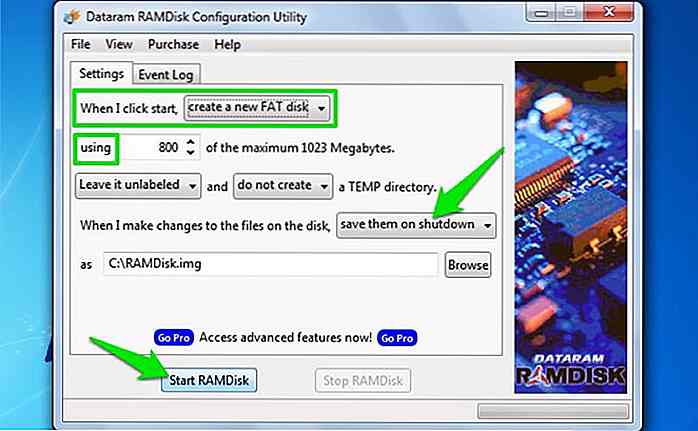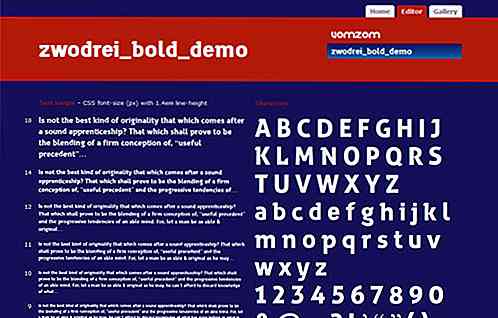de.hideout-lastation.com
de.hideout-lastation.com
So erstellen Sie RAM-Laufwerke: 50x schnellere Speicherlösungen als SSDs
Wenn Sie ein HDD-Benutzer sind, müssen Sie aufgefordert haben, auf eine SSD zu aktualisieren, um die Speicherung zu beschleunigen. Wussten Sie jedoch, dass es einen noch schnelleren Speicher als SSD gibt und Sie bereits darauf zugreifen können?
Der Arbeitsspeicher in Ihrem PC ist viel schneller als SSD, und mit schnellen meine ich über 50 mal schneller . Eine gute SSD bietet eine Lese- / Schreibgeschwindigkeit von 250-500 MB / s . Auf der anderen Seite ist es kein großes Problem , wenn ein guter RAM eine Lese- / Schreibgeschwindigkeit von 20000-30000 MB / s bietet .
Jetzt denken Sie nur, wenn Sie Daten im RAM Ihres PC speichern könnten, hilft das nicht, Daten mit blitzschneller Geschwindigkeit zu verarbeiten? Natürlich wird es, aber es kommt mit seinen eigenen Vorbehalten. Heute werde ich Ihnen alles über ein RAM-Laufwerk (alias RAM-Disk) und den Prozess der Erstellung auf Ihrem Computer erzählen.
Was ist RAM-Laufwerk?
Ein RAM-Laufwerk ist im Grunde genommen ein virtuelles Laufwerk wie andere Laufwerke in Ihrem System, speichert aber Daten im PC-RAM statt im Standardspeicher (HDD / SSD). Damit können Sie problemlos Programme installieren oder Daten wie andere Laufwerke in das Laufwerk verschieben, aber sie werden im blitzschnellen RAM gespeichert. Sie benötigen Hilfe von einer Drittanbieter-RAM-Laufwerk-Ersteller-Software, um das virtuelle RAM-Laufwerk zu erstellen.
Was ist der Haken?
Ich bin mir sicher, dass die obige Erklärung zu gut ist, um wahr zu sein. und hier ist der Haken:
- RAM ist ein flüchtiger Speicher und es kann keine Daten ohne eine konstante Energiequelle speichern . Solange Ihr PC eingeschaltet ist, können Sie die Daten im RAM-Laufwerk nutzen. Sobald der Strom ausfällt oder Sie den PC herunterfahren, puh! Alle Daten im RAM-Laufwerk sind spurlos verschwunden.
- Darüber hinaus ist der Arbeitsspeicher in PCs normalerweise sehr begrenzt, im Durchschnitt 8-16 GB. Sie können also kaum ein RAM-Laufwerk von 4-8 GB erstellen, da Sie mindestens die Hälfte des Arbeitsspeichers für das System verwenden müssen.
- RAM ist teuer, es ist keine gute Entscheidung, mehr RAM zu kaufen, wenn Sie ein größeres RAM-Laufwerk erstellen möchten.
Vorsichtsmaßnahmen für die Verwendung von RAM-Laufwerk
Wenn Sie immer noch bereit sind, ein RAM-Laufwerk zu erstellen, dann sind hier einige Anforderungen sowie Vorsichtsmaßnahmen für die Verwendung:
- Das Programm oder die Dateien, die Sie auf das RAM-Laufwerk verschieben möchten, müssen nicht wichtig sein . Die Daten im Inneren des Laufwerks weisen immer ein hohes Risiko auf, dass sie aufgrund eines Systemabsturzes oder eines Stromausfalls gelöscht werden.
- Da RAM-Laufwerke klein sind, können Sie nur kleinere Programme hinzufügen . Sie sollten nicht planen, schwere Spiele in einem RAM-Laufwerk zu installieren.
- Sie sollten einen RAM-Laufwerksersteller verwenden, der beim Herunterfahren des PCs alle RAM-Laufwerkdaten in Ihrem Standardspeicher sichert. Dadurch können Sie den PC von Zeit zu Zeit herunterfahren, anstatt ihn ständig im Ruhezustand zu lassen . Dies erhöht natürlich auch die gesamte Abschalt- und Startzeit des PCs, wenn alle Daten geladen sind.
- Verwenden Sie das RAM-Laufwerk nur auf einem Laptop mit ordnungsgemäßem Batterie-Backup oder auf einem Desktop-PC mit einer sekundären Stromquelle wie einer USV.
Wie viel Geschwindigkeitsschub kannst du tatsächlich bekommen?
Jetzt bleibt die Frage, wie viel von einem Geschwindigkeitsschub Sie sehen können, wenn Sie ein Programm / eine Datei von einem RAM-Laufwerk verwenden? Leider ist die Antwort nicht so erfreulich, wie Sie vielleicht erwarten. Um jedoch die Geschwindigkeit zu verstehen, die Sie möglicherweise erhalten, müssen Sie verstehen, wie Programme / Dateien normalerweise funktionieren, wenn sie von einem normalen HDD- oder SSD-Laufwerk geladen werden .
Wie funktionieren Programme normalerweise?
Wenn Sie ein Programm starten, gibt es drei Stufen, auf denen RAM, Programmprozesse und der standardmäßige HDD- oder SSD-Speicher miteinander interagieren, damit das Programm funktioniert. Hier ist eine Erklärung des gesamten Prozesses:
- Wenn Sie ein Programm oder eine Datei starten, werden die erforderlichen Prozesse für eine ordnungsgemäße Ausführung in den Arbeitsspeicher geladen. Da HDD / SSD langsam sind, können Programme nur innerhalb des RAM ordnungsgemäß funktionieren . Einmal geladen, arbeitet das Programm die ganze Zeit im RAM.
- Während der Arbeit kann das Betriebssystem Ihres PCs einige der passiven Prozesse automatisch in den Standardspeicher (HDD / SDD) zurückversetzen, wenn Sie das Programm nicht aktiv nutzen (um RAM für andere aktive Programme freizugeben). Die meisten erforderlichen Prozesse bleiben jedoch immer im RAM, und passive Prozesse werden sofort wieder in den Arbeitsspeicher verschoben, wenn Sie das Programm erneut verwenden .
- Wenn Sie das Programm schließen, bleiben seine Prozesse im RAM in Form von "RAM Cache" . Dieser Cache wird nur gelöscht, wenn ein anderes Programm mehr RAM benötigt. Bis dahin können Sie das Programm erneut starten und es wird schneller starten, da alle seine Prozesse noch im RAM sind .
Lassen Sie uns zum besseren Verständnis sehen, wie sich diese Prozesse bei der PC-Nutzung in Echtzeit anfühlen:
- Wenn Sie ein Programm starten, gibt es normalerweise eine Verzögerung, bevor es richtig geöffnet wird. Dies ist der Zeitpunkt, zu dem alle Prozesse in den RAM geladen werden. Sie können sogar " Task Manager " (Strg + Umschalt + Esc) nebeneinander öffnen, um Prozesse in Echtzeit zu kopieren .
- Wenn Sie Ihr aktuelles Programm minimieren und an einem anderen Programm arbeiten . Sie werden eine kleine Verzögerung bemerken (oder ein kleines Stottern), wenn Sie wieder zum vorherigen Programm zurückkehren. Das liegt daran, dass die passiven Prozesse, die zurück in den Standardspeicher verschoben wurden, in den Arbeitsspeicher zurückkehren .
- Wenn Sie ein Programm schließen und während der gleichen Sitzung erneut starten, wird es schneller neu gestartet als beim ersten Mal, als Sie es beim Booten des PCs geladen haben. Dies liegt daran, dass das Programm nicht aus dem Standardspeicher, sondern aus dem Cache geladen wird . Einer der Gründe, warum Sie kein RAM-Cache-Reinigungstool verwenden sollten.
Wie funktionieren Programme in einem RAM-Laufwerk?
Behalten Sie die oben genannten Prozesse im Hinterkopf, wenn ich Ihnen sage, welche Geschwindigkeitsverstärkung Sie mit einem RAM-Laufwerk erhalten. Hier sehen Sie, wie die obigen 3 Stufen der Programmbearbeitung funktionieren, wenn Sie ein Programm vom RAM-Laufwerk laden :
- Da sich das Programm bereits im RAM befindet, müssen seine Prozesse nicht vom Standardspeicher in den RAM geladen werden. Sie werden feststellen, dass das Programm sehr schnell startet .
- Was das aktive Arbeiten anbelangt, werden Sie keinen Geschwindigkeitsschub sehen, es sei denn, das Programm hängt davon ab, aktiv Daten auf dem lokalen Speicher zu schreiben / zu lesen (mehr dazu später). Ob Sie ein RAM-Laufwerk verwenden oder nicht, Programme arbeiten immer im RAM, so dass Sie keine Leistungssteigerung bemerken .
- Die Schließ- und Öffnungszeit des Programms im RAM-Laufwerk bleibt immer gleich . Einfach weil die Programmabläufe immer im RAM bleiben, auch wenn Sie es schließen und andere Programme im RAM laden. Es wird nicht vom RAM-Cache abhängen, um die Neustartzeit zu beschleunigen, und das Löschen des RAM-Caches wird sich auch nicht darauf auswirken.
Leistungsschub wirst du bekommen
Um Ihre Frage zu beantworten, welchen Leistungsschub Sie mit einem RAM-Laufwerk bekommen können. Ein RAM-Laufwerk erhöht nur die Ladezeit von Programmen und nicht mehr . Wenn das verwendete Programm jedoch aktiv Daten aus dem lokalen Speicher schreiben oder lesen muss, funktioniert es schneller .
Ein Videokonverter speichert beispielsweise ein konvertiertes Video im Vergleich zum Standardspeicher schneller auf dem RAM-Laufwerk . Eine Bildbearbeitungssoftware (oder eine ähnliche Software), die Änderungen in Echtzeit (oder automatisch) speichert, funktioniert auch innerhalb eines RAM-Laufwerks ein wenig schneller.
Wenn Sie Daten auf dem RAM-Laufwerk in einen anderen Ordner verschieben, erfolgt die Verarbeitung natürlich auch sehr schnell.
Praktische Verwendung eines RAM-Laufwerks
Die obige Erklärung hätte dich vielleicht etwas entmutigt, aber das ist die Wahrheit. Dies bedeutet jedoch nicht, dass RAM-Laufwerke keinen praktischen Nutzen haben . Einige der Verwendungen sind unten:
- Sie können den temporären Windows-Dateiordner und den Cache-Ordner Ihres Browsers auf ein RAM-Laufwerk verschieben. Diese Art von Daten wird normalerweise erstellt, um später gelöscht zu werden, so dass es kein Problem gibt, selbst wenn das RAM-Laufwerk ausfällt und diese Daten löscht. Darüber hinaus werden diese Daten von Windows und Ihrem Browser aktiv genutzt, um Prozesse zu beschleunigen. Wenn es von einem RAM-Laufwerk gelesen wird, wird die Verarbeitung noch schneller . Hier ist ein guter Artikel zum Verschieben von Windows TEMP- und Browser-Cache-Ordnern auf das RAM-Laufwerk.
- Wenn ein Programm zum Laden Zeit benötigt, können Sie es für schnellere Ladezeiten auf das RAM-Laufwerk verschieben .
- Video / Bild / Audio-Konverter und Bearbeitungswerkzeuge arbeiten normalerweise schneller in einem RAM-Laufwerk . Wenn Sie ein solches Programm aktiv verwenden, wird die Verschiebung auf das RAM-Laufwerk die Geschwindigkeit etwas beschleunigen.
- Wenn Sie zwischen zwei Ordnern arbeiten müssen und häufig Daten austauschen müssen, können Sie beide auf ein RAM-Laufwerk verschieben.
- Sie können auch ein empfindliches Programm / eine Datei in das RAM-Laufwerk einlegen, und alle Daten werden beim Herunterfahren entfernt. Dies kann eine gute Sicherheitsmaßnahme sein, da Daten aus dem Arbeitsspeicher nicht wiederhergestellt werden können.
- Und wenn Sie dringend mehr Platz benötigen, können Sie RAM in temporären Speicherplatz für Daten umwandeln . Ich weiß, RAM ist kein zuverlässiger Ersatz für Festplattenspeicher, aber verzweifelte Zeiten erfordern verzweifelte Maßnahmen.
So erstellen Sie ein RAM-Laufwerk
Nun, da Sie wissen, was RAM-Laufwerk ist und was seine Vor- und Nachteile sind, schauen wir uns an, wie Sie es auf Ihrem Computer erstellen können. Für diesen Zweck benötigen Sie ein Tool von Drittanbietern, und ich werde Dataram RAMDisk-Tool zur Demonstration verwenden. Sie können 1GB RAM-Laufwerk kostenlos erstellen, aber Sie müssen eine kostenpflichtige Version erhalten, wenn Sie größere Laufwerke erstellen möchten .
Das Tool ist wirklich einfach zu bedienen und sehr zuverlässig, deshalb wähle ich es zur Demonstration. Wenn Sie größere Laufwerke erstellen möchten, können Sie auch andere ähnliche Tools zum Erstellen von RAM-Laufwerken wie StarWind oder SoftPerfect RAM Disk verwenden. Sie sind jedoch möglicherweise nicht so zuverlässig wie Dataram RAMDisk, wenn es um UI und Leistung geht.
Installieren und starten Sie das Dataram RAMDisk-Programm und bearbeiten Sie seine Einstellungen gemäß den folgenden Schritten, um ein RAM-Laufwerk zu erstellen:
- Gehen Sie im Menü "Einstellungen" zu "Wenn ich auf Start klicke:" und wählen Sie "Neue FAT-Disk erstellen" .
- Direkt darunter in der "Using:" Option wählen Sie die Menge an RAM, die Sie als Speicherplatz verwenden möchten. Stellen Sie sicher, dass Sie genügend RAM für das PC-System übrig lassen.
- In der Option "Wenn ich Änderungen an den Dateien auf dem Datenträger vornahm:" wählen Sie "Speichern beim Herunterfahren" über das Dropdown-Menü, wenn Sie die Daten auf die Festplatte verschieben möchten, um den PC herunterzufahren.
- Wenn Sie die Daten stattdessen löschen möchten, wählen Sie "nicht speichern" .
- Wenn Sie "Beim Herunterfahren speichern" auswählen, müssen Sie auch einen Speicherort angeben, an dem das Bild gespeichert wird, um später darauf zugreifen zu können.
- Klicken Sie nun einfach auf "RAMDisk starten" und Ihr RAM-Laufwerk wird erstellt. Sie können das Laufwerk neben Ihren anderen Systemlaufwerken sehen.
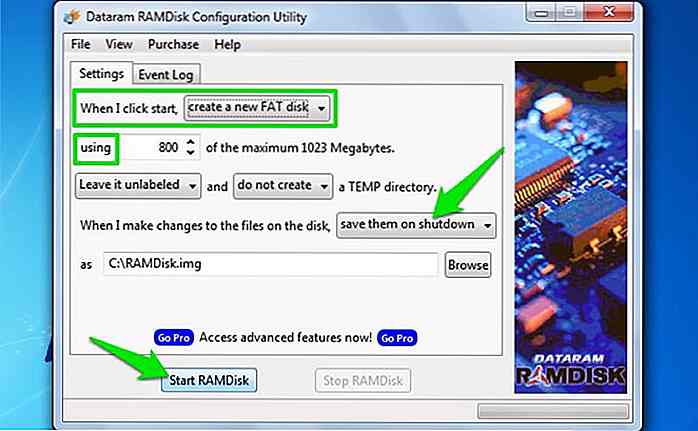
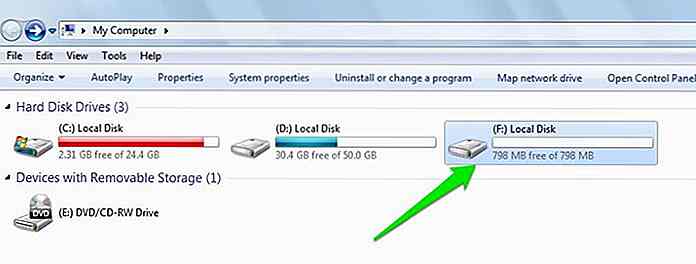 Wenn Sie den PC herunterfahren, müssen Sie die Dataram RAMDisk-Anwendung erneut starten und " Gespeichertes Bild laden" wählen, um Ihre gespeicherten Daten auszuwählen und zu laden.
Wenn Sie den PC herunterfahren, müssen Sie die Dataram RAMDisk-Anwendung erneut starten und " Gespeichertes Bild laden" wählen, um Ihre gespeicherten Daten auszuwählen und zu laden.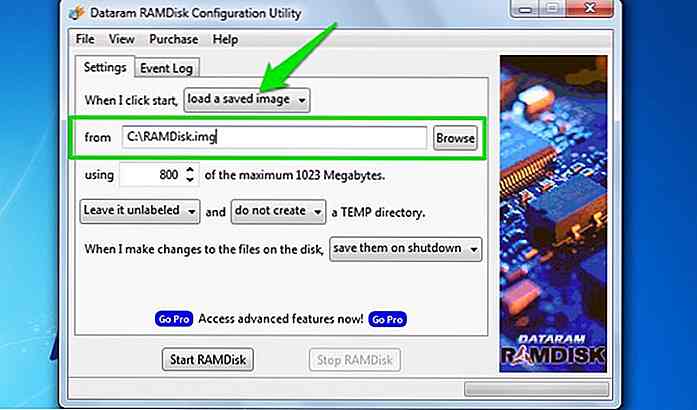 Aufrunden
Aufrunden Erstellen eines RAM-Laufwerks kann sehr verlockend sein, aber in Wirklichkeit bietet es nicht viel, wie es beworben wird. Es hat jedoch einige praktische Anwendungen und es kann für einige Leute von Vorteil sein, die an der Bearbeitung von Arbeitstypen beteiligt sind. Behalten Sie die Nachteile von RAM-Laufwerken im Hinterkopf und speichern Sie niemals wichtige Daten, die Sie später bereuen könnten.
Wenn Sie eine andere gute Verwendung eines RAM-Laufwerks kennen oder es momentan für einen bestimmten Zweck verwenden, teilen Sie es mit allen Benutzern in den Kommentaren unten.
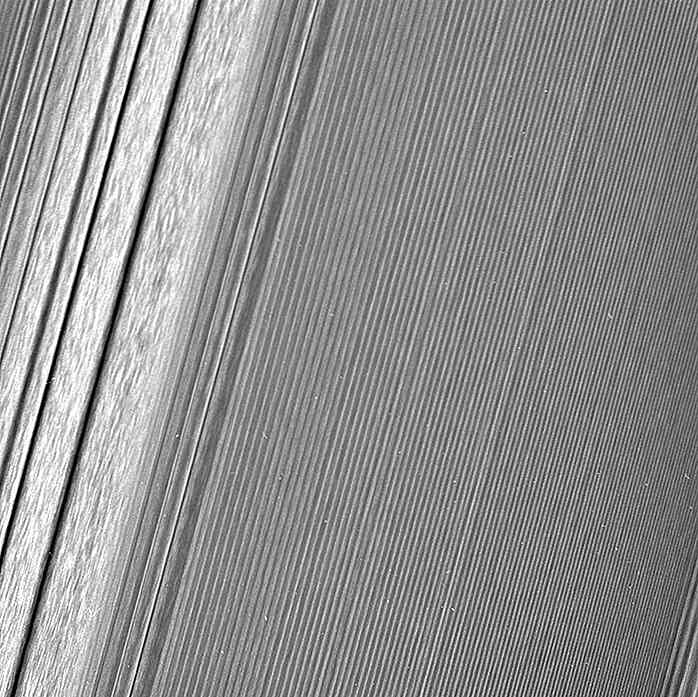
Diese detaillierten Fotos von Saturns Ringe von der NASA sind atemberaubend
Fragen Sie irgendjemanden nach Saturn und die Antwort, die Sie bekommen, wäre wahrscheinlich seine ikonischen Ringe. Jetzt können wir uns endlich die Planetenringe genauer ansehen, während die Cassini-Raumsonde der NASA in ihre Ring-Weide-Phase eintritt und zahlreiche Nahaufnahmen dieser Ringe aus dem Weltraum zurückstrahlt.Bil

6 Zeichen, dass Sie diesen Blog-Posten-Idee töten sollten
Manchmal haben Sie keine Blogpost-Ideen mehr. Aber prüg dich nicht selbst darüber; Es ist ein normales Ereignis, das sogar die erfahrensten Blogger trifft. Es geschieht aus einer Reihe von Gründen. Möglicherweise haben Sie unter dem Druck geknickt, Ihren Blog regelmäßig aktualisieren zu müssen. Viell